Como converter vídeo para o iTunes com o Video Converter
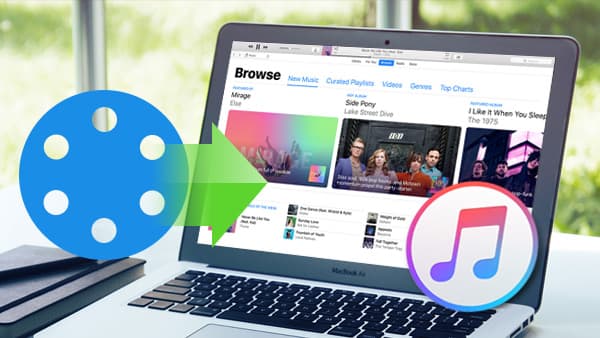
Tipard Video Converter O software será a melhor opção para converter vídeo para o iTunes com software de conversão de vídeo. Este software de conversão de vídeo oferece-lhe uma poderosa função de conversão para converter qualquer formato para 4K e vídeo HD, adoptando o mais recente kernel e a mais avançada tecnologia. Todos os principais dispositivos digitais, como dispositivos iOS, dispositivos Android são suportados por este software de conversão.
De que é que precisa?
Software: Conversor de Vídeo Tipard
Suporte a SO: Windows NT4 / 2000 / 2003 / XP e Windows Vista, Windows 7
Requisitos de hardware: 800MHz Intel ou AMD CPU, ou acima; 512MB RAM ou mais
Preparação: Faça o download e instale o software Tipard Video Converter e, em seguida, clique duas vezes no software para abrir a interface principal.
Existem alguns passos para converter o vídeo para o iTunes com o software Tipard Video Converter.
Etapa 1: instalar e registrar
Etapa 2: carregar arquivo de vídeo
Etapa 3: escolha o formato de saída
Etapa 4: configurações do perfil
Etapa 5: iniciar a conversão
Instale e registre o Tipard Video Converter
Baixe o arquivo de instalação do Tipard Video Converter e clique duas vezes no arquivo de instalação baixado para iniciar a instalação; a seguir, siga as instruções para finalizar a instalação. Após a instalação, inicie o Video Converter e insira o nome de usuário e a chave de registro corretos na janela pop-up de registro e clique no botão "Registrar" para finalizar o registro.

Carregar arquivo de vídeo
Após o registro, você verá a seguinte imagem. Carregue qualquer arquivo de vídeo que deseja converter escolhendo Adicionar arquivo (s) ou Adicionar pasta na lista suspensa de Adicionar arquivo.

Escolha o formato de saída
Com base nos formatos suportados pelos seus dispositivos portáteis, você pode selecionar o formato de saída do filme no botão Perfil e definir a pasta de destino. Além disso, você tem permissão para selecionar sua faixa de áudio e legenda preferida para o seu vídeo.

Ajustar configurações
Com base nos formatos suportados pelos seus dispositivos portáteis, você pode selecionar o formato de saída do filme no botão Perfil e definir a pasta de destino. Além disso, você tem permissão para selecionar sua faixa de áudio e legenda preferida para o seu vídeo.

Iniciar conversão
Clique no botão Converter para iniciar a conversão de vídeo.








